Ako nainštalovať ľubovoľné písmo na ľubovoľné zariadenie Samsung Galaxy
Tipy A Triky Pre Android / / August 05, 2021
V tomto výučbe vám ukážeme, ako nainštalovať ľubovoľné písmo na vaše zariadenie Samsung Galaxy. Spravidla, ak dávate prednosť tematike svojich zariadení alebo pridávaniu vlastných písiem, nie je to také ľahké. Väčšina výrobcov OEM témy nemá alebo ich nepodporuje. Jediným spôsobom, ako obísť, je v takom prípade rootnúť zariadenie a použiť Téma substrátu motor. Nie všetci ale uprednostňujú rootovanie svojho zariadenia iba kvôli používaniu tém. Potom musia zostať spokojní s akoukoľvek jednou alebo dvoma témami, ktoré tam OEM poskytli. Ale u spoločnosti Samsung sú veci iné a v dobrom slova zmysle. Či už sú to Touchwiz alebo OneUI, zariadenia Samsung svojim používateľom vždy ponúkali nepreberné množstvo prispôsobení.
Všetky zariadenia z juhokórejského konglomerátu ponúkajú veľa možností prispôsobenia AOD, písiem, ikon, tém a uzamknutej obrazovky. V tejto súvislosti nemusíte vyvíjať veľké úsilie. Stačí vyraziť do obchodu Samsung a vyskúšať požadované prispôsobenia. Pokiaľ však ide o písma, nie je o čom veľa hovoriť. Je to tak preto, lebo obchod ponúka iba niekoľko typov písma a niektoré z nich nedokážu splniť očakávania. Preto vám dnes ukážeme, ako nainštalovať ľubovoľné písmo na zariadenia Samsung Galaxy. Najlepšie na tom je, že si môžete z internetu stiahnuť akékoľvek písmo, ktoré sa vám páči, a nainštalovať si ho do svojho zariadenia. Takto by sa to dalo urobiť.

Ako nainštalovať ľubovoľné písmo na ľubovoľné zariadenie Samsung Galaxy
Táto príručka bude rozdelená do dvoch rôznych častí. Prvý z nich sa týka zariadení Samsung so systémom Android 8.0 / 8.1 Oreo. Druhá časť popisuje kroky na inštaláciu ľubovoľného písma na zariadeniach Samsung Galaxy so systémom Android Pie alebo OneUI. Postupujte podľa pokynov založených iba na verzii operačného systému vášho zariadenia. Ďalej si stiahnite preferovaný štýl písma z internetu a pripravte si ho na ďalšiu časť.
Môžete si stiahnuť ľubovoľné písmo podľa vášho želania, pokiaľ si zachová príponu formátu písma Truetype (.ttf). Ak máte problém s hľadaním požadovaného písma, môžete si ho vyskúšať Fonty Google, BeFontsa Fonty (dot com). Majú obrovskú zbierku fontov, vyhľadávajú a sťahujú vaše obľúbené písma a potom sa riadia nasledujúcimi pokynmi.
Inštalácia písma na zariadenia Galaxy (Android 8 Oreo)
- Stiahnite a nainštalujte si do svojho zariadenia aplikáciu themeGalaxy. Uistite sa, že máte pripravené aj požadované písmo v prípone .ttf.
[googleplay url = ” https://play.google.com/store/apps/details? id = project.vivid.themesamgalaxy ”] - Ďalej si tiež stiahnite a nainštalujte aplikáciu GX Fonts.
[googleplay url = ” https://play.google.com/store/apps/details? id = project.vivid.gxfonts ”] - Prejdite do ponuky a prejdite do sekcie Extra.
- V rámci toho by sa mala zobraziť možnosť Vytvoriť vlastné písmo z .ttf.
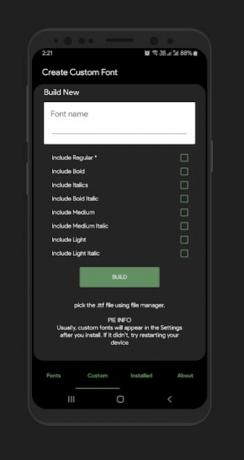
- Klepnite na túto možnosť a pomenujte ju podľa vlastného výberu. Len sa uistite, či schéma pomenovania medzi nimi nemá medzeru.
- Teraz začiarknite možnosť, ktorá hovorí, že ručne vyberte súbor .ttf. Potom prejdite na a vyberte stiahnutý súbor písma .ttf.
- Teraz stlačte tlačidlo Vybudovať umiestnené v dolnej časti. Možno budete musieť povoliť aj neznáme zdroje. V našom podrobnom sprievodcovi nájdete informácie o tom, ako by sa to dalo urobiť.
- Po dokončení reštartujte zariadenie.
- Potom prejdite na Nastavenia> Displej> Zväčšenie písma a obrazovky a vyberte možnosť Štýl písma.
- Teraz vyberte písmo, ktoré ste predtým pomenovali. V niektorých zriedkavých prípadoch sa vaše písmo nemusí zobraziť. Ak sa to stane, mali by ste zariadenie znova reštartovať.
Toto je to. Toto boli kroky na inštaláciu ľubovoľného písma na vaše zariadenia Samsung Galaxy so systémom Android Oreo (8.0 / 8.1). Teraz sa pozrime na kroky, ktoré treba urobiť pre zariadenia Galaxy so systémom Android Pie 9.0 alebo OneUI.
Inštalácia písma na zariadenia Galaxy (Android 9 Pie / OneUI)
V tejto časti je niekoľko pokynov, ktoré je potrebné splniť, než budete pokračovať v pokynoch.
Predpoklady
- Najskôr budete musieť na svojom zariadení povoliť SUB Debugging. Prejdite do časti Nastavenia> Informácie o telefóne> Sedemkrát klepnite na Číslo zostavenia> Potom sa vráťte do časti Nastavenia> Systém> Pokročilé> Možnosti vývojára> Povoliť prepínač ladenia USB.

- Ďalej budete musieť do svojho počítača nainštalovať nástroje platformy Android SDK. Stiahnite a nainštalujte si ho z prepojeného príspevku.
- Uistite sa tiež, že máte pripravené požadované písma vo formáte písma Truetype (.ttf).
- Stiahnite si Krídla písma APK a Inštalátor témy Wings font a odošlite ju do svojho prístroja. Vďaka Skupina Wing’s Telegram pre tieto súbory.
Teraz postupujte podľa nasledujúcich pokynov na inštaláciu fontov na zariadenia Samsung Galaxy Devices (Android 9 Pie / OneUI).
Pokyny
- Stiahnite a nainštalujte si aplikáciu Wing’s Font APK do svojho zariadenia. Možno budete musieť povoliť aj Neznáme zdroje. V našom sprievodcovi nájdete informácie o tom, ako by sa to dalo urobiť.
- Ďalej preneste Inštalátor témy Wings Font do priečinka platform-tools, kde sú prítomné binárne súbory rýchleho spustenia.
- Ak je povolené ladenie USB, pripojte zariadenie k počítaču pomocou kábla USB.
- Teraz spustite v počítači program Wings Fonts Theme Installer a stlačte možnosť Install Theme.
- Týmto spôsobom nainštalujete motív do obchodu Galaxy Theme Store.
- Zamierte do obchodu Galaxy Theme a pomocou možnosti Vyskúšať použite tému Wings.
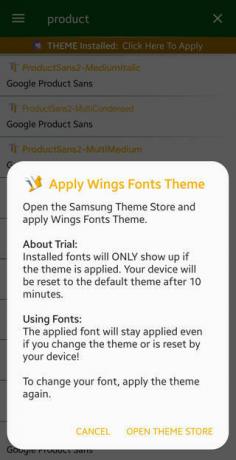
- Po dokončení spustite aplikáciu správcu Wings Fonts.
- Teraz si odtiaľ stiahnite a nainštalujte svoje preferované písmo alebo si vyberte vlastné.
- V tomto okamihu vygeneruje súbor APK. Ak to tak neurobí okamžite, ihneď si nainštalujte túto aplikáciu.
- Hneď ako to urobíte, reštartujte zariadenie. Potom choďte do Nastavenia, vyhľadajte svoje písma a vyberte možnosť Fonty a štýly.
- Nakoniec použite písmo, ktoré ste stiahli. Toto je to.
Týmto teda uzatvárame príručku o tom, ako inštalovať písma do zariadení Samsung Galaxy. Pokyny sme rozdelili do rôznych sekcií pre Android Oreo a Pie. Pozrite si ten, ktorý zodpovedá verzii vášho OS. Rovnako máme aj mnoho ďalších tipov a trikov zoradených. Vyskúšajte naše Tipy a triky pre iPhone, Tipy a triky pre PCa Tipy a triky pre Android oddiel tiež.
Subodh miluje písanie obsahu, či už môže súvisieť s technológiou alebo iný. Po ročnom písaní na blogu o technológiách ho to nadchlo. Miluje hranie hier a počúvanie hudby. Okrem blogovania je návykový pri zostavovaní herných počítačov a pri únikoch smartfónov.



